Lightroom е…Ғи®ёжӮЁе°ҶдёҖдёӘйЈҺжҷҜзҡ„еӨҡеј з…§зүҮеҗҲ并дёәдёҖеј еҸ№дёәи§Ӯжӯўзҡ„е…ЁжҷҜеӣҫгҖӮжӮЁеҸҜд»ҘеңЁз”ҹжҲҗеҗҲ并еӣҫеғҸд№ӢеүҚжҹҘзңӢе…ЁжҷҜеӣҫзҡ„еҝ«йҖҹйў„и§ҲпјҢ并еҜ№е®ғиҝӣиЎҢи°ғж•ҙгҖӮ

дҪҝз”Ё Lightroom еҲӣе»әеҸ№дёәи§Ӯжӯўзҡ„е…ЁжҷҜеӣҫ
еңЁ Lightroom дёӯйҖүжӢ©жәҗеӣҫеғҸгҖӮ
дҫқж¬ЎйҖүжӢ©з…§зүҮ > з…§зүҮеҗҲ并 > е…ЁжҷҜеӣҫпјҢжҲ–жҢү Ctrl/Control+MгҖӮ
еңЁвҖңе…ЁжҷҜеӣҫеҗҲ并预и§ҲвҖқеҜ№иҜқжЎҶдёӯпјҢеҰӮжһңеёҢжңӣ Lightroom иҮӘеҠЁйҖүжӢ©еёғеұҖжҠ•еҪұпјҢиҜ·йҖүжӢ©иҮӘеҠЁйҖүжӢ©жҠ•еҪұгҖӮLightroom еҸҜеҲҶжһҗжәҗеӣҫеғҸ并еә”з”ЁйҖҸи§ҶгҖҒеңҶжҹұе’ҢзҗғйқўеёғеұҖпјҢе…·дҪ“еҸ–еҶідәҺе“ӘдёҖз§ҚжҠ•еҪұиғҪеӨҹз”ҹжҲҗжӣҙеҘҪзҡ„е…ЁжҷҜеӣҫгҖӮ
жҲ–иҖ…пјҢжӮЁд№ҹеҸҜд»ҘжүӢеҠЁйҖүжӢ©еёғеұҖжҠ•еҪұпјҡ
зҗғйқўпјҡеҜ№йҪҗе’ҢеҸҳжҚўз”ЁдәҺзҗғйқўеҶ…жҳ е°„зҡ„еӣҫеғҸгҖӮеҰӮжһңжӮЁжӢҚж‘„дәҶдёҖз»„зҺҜз»• 360 еәҰзҡ„еӣҫеғҸпјҢдҪҝз”ЁжӯӨйҖүйЎ№еҸҜеҲӣе»ә 360 еәҰе…ЁжҷҜеӣҫгҖӮжӮЁд№ҹеҸҜд»Ҙе°ҶвҖңзҗғйқўвҖқдёҺе…¶д»–еӣҫеғҸйӣҶжҗӯй…ҚдҪҝз”ЁпјҢд»Ҙдә§з”ҹе®ҢзҫҺзҡ„е…ЁжҷҜж•ҲжһңгҖӮ
йҖҸи§ҶпјҡйҖҡиҝҮе°ҶжәҗеӣҫеғҸдёӯзҡ„дёҖдёӘеӣҫеғҸпјҲй»ҳи®Өжғ…еҶөдёӢдёәдёӯй—ҙзҡ„еӣҫеғҸпјүжҢҮе®ҡдёәеҸӮиҖғеӣҫеғҸжқҘеҲӣе»әдёҖиҮҙзҡ„еӨҚеҗҲеӣҫеғҸгҖӮ然еҗҺе°ҶеҸҳжҚўе…¶е®ғеӣҫеғҸпјҲеҝ…иҰҒж—¶пјҢиҝӣиЎҢдҪҚзҪ®и°ғж•ҙгҖҒдјёеұ•жҲ–ж–ңеҲҮпјүпјҢд»ҘдҫҝеҢ№й…ҚеӣҫеұӮзҡ„йҮҚеҸ еҶ…е®№гҖӮ
жӯӨжҠ•еҪұжңҖйҖӮеҗҲз”ЁдәҺеҢ…еҗ«е»әзӯ‘гҖҒжҲҝеұӢжҲ–еӣҫеғҸпјҲе…¶дёӯзҡ„зәҝжқЎйңҖиҰҒдҝқжҢҒдёәзӣҙзәҝпјүзҡ„е…ЁжҷҜеӣҫгҖӮ
еңҶжҹұпјҡйҖҡиҝҮеңЁеұ•ејҖзҡ„еңҶжҹұдёҠжҳҫзӨәеҗ„дёӘеӣҫеғҸжқҘеҮҸе°‘еҸҜиғҪеңЁвҖңйҖҸи§ҶвҖқеёғеұҖдёӯеҮәзҺ°зҡ„вҖңйўҶз»“вҖқжүӯжӣІгҖӮеӣҫеғҸзҡ„йҮҚеҸ еҶ…е®№д»ҚеҢ№й…ҚгҖӮе°ҶеҸӮиҖғеӣҫеғҸеұ…дёӯж”ҫзҪ®гҖӮжӯӨжҠ•еҪұжңҖйҖӮеҗҲз”ЁдәҺеҲӣе»әе№ҝи§’е…ЁжҷҜеӣҫгҖӮ
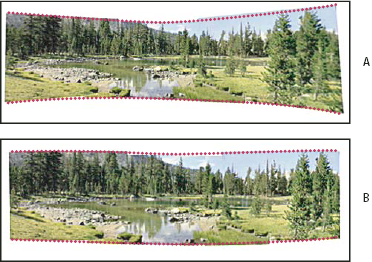
йҖӮз”ЁдәҺе№ҝи§’е…ЁжҷҜеӣҫзҡ„еңҶжҹұеёғеұҖжҠ•еҪұ
еңЁйў„и§Ҳе…ЁжҷҜеӣҫж—¶пјҢиҜ·йҖүжӢ©вҖңиҮӘеҠЁиЈҒеүӘвҖқд»Ҙ移еҺ»еҗҲ并еӣҫеғҸе‘ЁеӣҙдёҚйңҖиҰҒзҡ„йҖҸжҳҺеҢәеҹҹгҖӮ

иҮӘеҠЁиЈҒеүӘеҸҜ移еҺ»йҖҸжҳҺеҢәеҹҹпјҢиҝҷдәӣеҢәеҹҹеңЁжң¬еӣҫзӨәдёӯд»ҘзҷҪиүІжҳҫзӨә
еңЁе®ҢжҲҗйҖүжӢ©еҗҺпјҢеҚ•еҮ»еҗҲ并гҖӮLightroom еҸҜеҲӣе»әе…ЁжҷҜеӣҫ并е°Ҷе®ғж”ҫе…ҘжӮЁзҡ„зӣ®еҪ•гҖӮ
жіЁж„Ҹ:жӮЁеҸҜд»Ҙе°ҶжүҖжңүзҡ„дҝ®ж”№з…§зүҮжЁЎеқ—и®ҫзҪ®еә”з”ЁдәҺе…ЁжҷҜеӣҫпјҢе°ұеғҸжҠҠе®ғ们еә”з”ЁдәҺеҚ•дёӘеӣҫеғҸдёҖж ·гҖӮ
Lightroom еҸҜеҲӣе»әеһӮзӣҙе’ҢеӨҡиЎҢе…ЁжҷҜеӣҫгҖӮеҜ№жәҗеӣҫеғҸзҡ„е…ғж•°жҚ®е’Ңиҫ№з•ҢиҝӣиЎҢеҲҶжһҗпјҢд»ҘзЎ®е®ҡжңҖйҖӮеҗҲе®ғ们зҡ„жҳҜж°ҙе№ігҖҒеһӮзӣҙиҝҳжҳҜеӨҡиЎҢе…ЁжҷҜеӣҫгҖӮ



